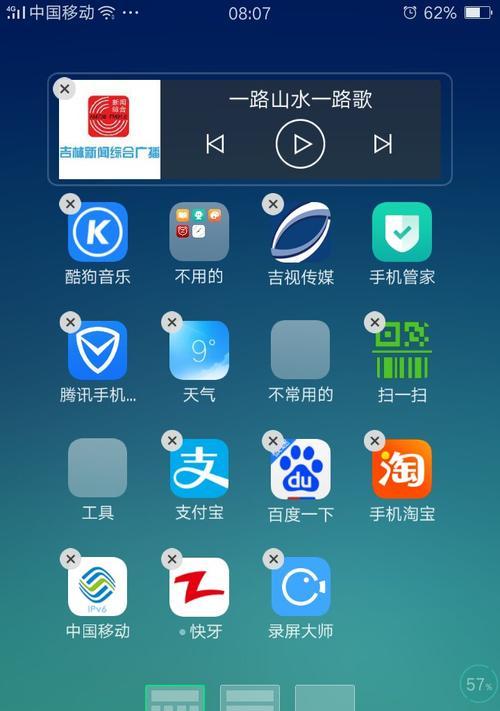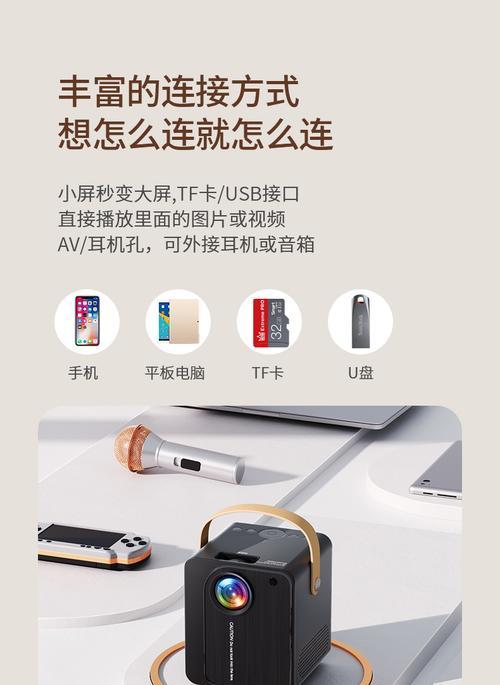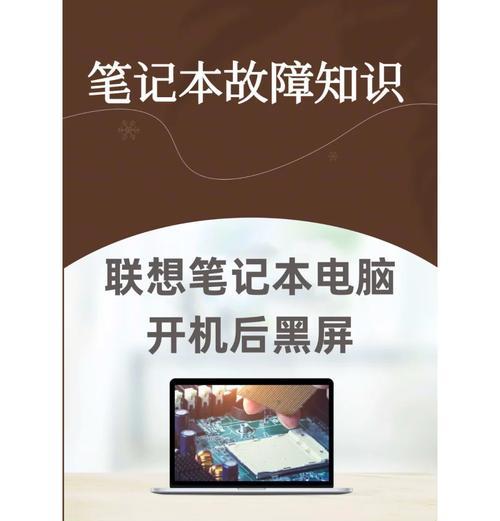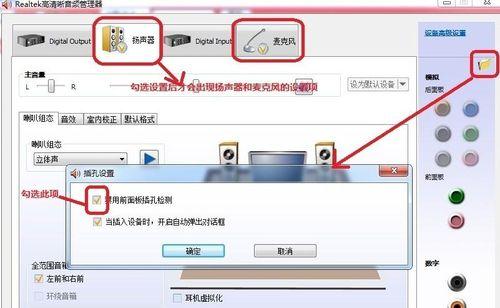在使用电脑的过程中,有时我们会遇到一些安装的软件不在桌面上的情况,这可能会给我们带来困扰。本文将介绍一种简单有效的解决方法,帮助大家解决桌面上缺失安装软件的问题。
1.检查安装路径:确认软件是否正确安装,并且安装路径是否与桌面快捷方式一致。有时候软件安装在其他目录下,导致桌面快捷方式无法正常显示。
2.桌面图标设置:检查桌面图标设置是否被修改,有时候我们可能会不小心将某个软件的桌面图标隐藏或删除了。
3.重新创建桌面快捷方式:如果发现桌面快捷方式确实被删除了,可以通过重新创建桌面快捷方式来解决。在程序文件夹中找到需要创建快捷方式的软件,右键点击选择“发送到”-“桌面(快捷方式)”。
4.桌面显示设置:检查桌面显示设置是否启用了某种筛选条件,有时候我们可能会设置了只显示特定类型的图标。
5.清理桌面:如果桌面上的图标过多,可能会导致某些软件图标被隐藏。可以尝试清理桌面,只保留必要的图标。
6.检查操作系统问题:有时候操作系统本身的问题也会导致软件图标无法显示在桌面上。可以通过更新或修复操作系统来解决。
7.使用搜索功能:如果无法找到软件的桌面快捷方式,可以使用电脑自带的搜索功能,在开始菜单或任务栏中输入软件名称进行搜索。
8.查看开始菜单:有时候软件的桌面快捷方式可能被放置在开始菜单中的某个文件夹下,可以尝试在开始菜单中查找。
9.检查回收站:如果不小心将软件图标删除,可以尝试在回收站中恢复被删除的快捷方式。
10.检查防病毒软件:某些防病毒软件可能会将某些软件标记为危险或潜在威胁,并将其从桌面上隐藏或删除。可以尝试在防病毒软件中设置相应的信任规则。
11.重新安装软件:如果以上方法都无法解决问题,可以尝试重新安装软件,确保桌面快捷方式正确生成。
12.桌面图标刷新:有时候桌面上的图标显示会出现问题,可以尝试刷新桌面图标来解决。可以通过右键点击桌面空白处,选择“刷新”来实现。
13.桌面图标布局:检查桌面图标布局设置是否正确,有时候我们可能会将某个软件的图标拖动到其他位置导致其不在桌面上显示。
14.定位到文件位置:如果在开始菜单或任务栏中找到了软件,但桌面快捷方式仍然缺失,可以尝试右键点击软件,在弹出菜单中选择“打开文件位置”,然后将其拖动到桌面上。
15.寻求帮助:如果以上方法都无法解决问题,可以咨询专业人士或软件提供商的技术支持,获取更进一步的帮助。
当我们遇到安装的软件不在桌面上的情况时,可以通过检查安装路径、重新创建桌面快捷方式、清理桌面、使用搜索功能等方法来解决。如果问题仍然存在,可以考虑重新安装软件或寻求专业人士的帮助。通过以上方法,相信能够帮助大家解决桌面上缺失安装软件的问题。
解决桌面上未显示安装的软件问题
在使用电脑的过程中,有时我们会发现安装的软件并不会自动在桌面上生成相应的快捷方式,这让我们很难找到并快速启动软件。本文将介绍如何解决桌面上未显示安装的软件的问题,帮助读者找回丢失的软件图标和快捷方式。
一、检查开始菜单中的快捷方式
通过单击“开始”按钮,打开开始菜单,搜索并找到你想要找回图标的软件名称。如果找到了相应的快捷方式,右键单击该项,并选择“发送到”>“桌面(快捷方式)”,这样就能在桌面上创建一个新的图标。
二、检查软件安装目录中的快捷方式
在电脑上,每个软件都有一个对应的安装目录。打开资源管理器,找到该软件的安装目录,通常在C盘的ProgramFiles或ProgramFiles(x86)文件夹中。在该目录下寻找以软件名称命名的可执行文件(通常是以“.exe”为后缀),右键单击该文件,选择“发送到”>“桌面(快捷方式)”,就能在桌面上创建一个新的图标。
三、通过搜索功能找回快捷方式
点击开始菜单上的搜索栏,输入软件名称,系统会自动搜索匹配的结果。在搜索结果中找到想要找回图标的软件名称,右键单击该项,并选择“打开文件所在位置”,然后将弹出的窗口中的快捷方式拖到桌面上。
四、通过开始菜单中的所有应用找回图标
点击开始菜单,在菜单页面的底部会有一个“所有应用”选项。点击后会显示所有已安装的软件列表。找到想要找回图标的软件,右键单击该项,并选择“发送到”>“桌面(快捷方式)”,即可在桌面上创建一个新的图标。
五、通过控制面板重新安装软件
打开控制面板,选择“程序”或“程序和功能”选项,找到需要找回图标的软件,并右键选择“卸载”。在卸载完成后,重新运行该软件的安装程序进行重新安装。安装完成后,通常会自动在桌面上创建相应的快捷方式。
六、使用第三方软件恢复桌面图标
如果以上方法无法找回图标,你可以尝试使用一些第三方软件来恢复桌面上丢失的图标。IconPackager、DesktopRestore等软件都能帮助用户进行桌面图标的恢复和管理。
七、查看桌面图标显示设置
有时候,桌面图标可能被意外地隐藏了。右键单击桌面空白处,选择“查看”菜单,确保“显示桌面图标”选项处于选中状态。如果未选中,勾选该选项即可恢复桌面上的图标显示。
八、清理桌面图标缓存
有时候,电脑上的桌面图标缓存可能会出现问题,导致某些图标无法显示。可以通过清理桌面图标缓存来解决这个问题。打开资源管理器,依次进入以下路径:C盘>用户>当前登录用户名>AppData>Local。在该文件夹中,找到名为“IconCache.db”的文件,将其删除或重命名。注销并重新登录电脑,系统会自动重新生成桌面图标缓存。
九、检查操作系统是否有更新
有时候,操作系统的更新可能会导致桌面图标显示异常。打开Windows更新功能,检查系统是否有可用的更新,安装最新的系统补丁和更新,可能会修复这个问题。
十、重启电脑
有时候,简单的重启电脑就能解决一些问题。关闭电脑,等待几秒钟后再重新启动。在系统重新启动后,检查桌面上的图标是否已经恢复正常。
十一、查看病毒防护软件设置
一些病毒防护软件的设置可能会导致桌面图标无法显示。检查你的病毒防护软件,确保其设置不会屏蔽桌面图标或误将其识别为威胁。
十二、创建自定义快捷方式
如果以上方法都无法找回图标,你可以尝试手动创建一个自定义的快捷方式。右键单击桌面空白处,选择“新建”>“快捷方式”,然后按照指示输入软件的安装路径和名称,并完成创建。这样就能在桌面上添加一个新的快捷方式。
十三、联系软件支持
如果你仍然无法找回丢失的软件图标和快捷方式,你可以联系相应软件的官方支持团队,向他们寻求帮助和解决方案。
十四、备份和恢复桌面图标布局
如果你的桌面图标在调整后或重新安排后丢失了,你可以使用一些第三方软件来备份和恢复桌面图标的布局,以防止再次出现图标丢失的情况。
十五、定期整理和维护桌面图标
为了避免图标丢失的情况发生,建议定期对桌面图标进行整理和维护。删除不再使用的软件快捷方式,避免过多的图标拥挤在桌面上,同时可以创建文件夹分类整理图标,保持桌面的整洁和有序。
通过以上方法,你可以轻松找回丢失的软件图标和快捷方式。无论是通过开始菜单、安装目录、搜索功能还是第三方软件,都能帮助你解决桌面上未显示安装的软件的问题。同时,定期维护和整理桌面图标也能有效预防图标丢失的情况发生。